شرح كيفية استخدام تطبيق procreate والمختص في الرسم والتصميم المتقدم يتوفر على أجهزة ايفون و iPad. يوفر Procreate مجموعة متنوعة من الأدوات والميزات التي تسمح للفنانين والمصممين بإنشاء رسومات رقمية احترافية. إليك خطوات بسيطة لاستخدام تطبيق Procreate.
شاهد: شرح تطبيق walaone وكيفية كسب المال من النقاط
طريقة استخدام تطبيق procreate
يعد تطبيق procreate سهل في استخدام وسوف اقدم لك شرح لاستخدام اساسيات التطبيق للتصميم :
- في البداية افتح تطبيق Procreate على جهازك اللوحي iPad أو الايفون.
- ستظهر لك واجهة المستخدم الرئيسية للتطبيق. اضغط على زر “+” في الزاوية العلوية اليمنى لإنشاء صفحة رسم جديدة. يمكنك تحديد حجم الصفحة والدقة وتنسيق العمل.
- بمجرد فتح صفحة الرسم، ستجد شريط أدوات في الجزء العلوي من الشاشة. يحتوي هذا الشريط على أدوات الرسم المختلفة مثل القلم، والفرشاة، والقلم الرصاص، وغيرها. اختر الأداة التي ترغب في استخدامها.
- بعد تحديد الأداة، يمكنك تخصيص خصائصها مثل حجم الفرشاة وشفافيتها ولونها من خلال شريط الأدوات العلوي.
- يمكنك بدء الرسم على الشاشة باستخدام إصبعك أو قلم Apple Pencil إذا كان لديك. استخدم الأدوات والفرش لإضافة الألوان والتفاصيل والتأثيرات المختلفة إلى رسمتك.
- Procreate يدعم العديد من الميزات الإبداعية مثل الطبقات (Layers) والتأثيرات والتنقيح والانتقالات وغيرها. يمكنك استكشاف هذه الميزات لتعزيز رسمتك وإضافة العمق والتفصيل.
- بعد الانتهاء من رسمك، يمكنك حفظ العمل بنقرة زر واحدة. يمكنك أيضًا تصدير الرسم بتنسيقات مختلفة مثل JPEG أو PNG أو PSD للاحتفاظ به أو مشاركته مع الآخرين.
هذه هي بعض الخطوات الأساسية لاستخدام تطبيق Procreate. يمكنك استكشاف وتجربة الميزات المتقدمة الأخرى المتاحة في التطبيق لتحسين مهاراتك الفنية وتنمية إبداعك.
قد يهمك: شرح تطبيق node video وكيفية الاستخدام
طريقة استيراد الصور في تطبيق Procreate والتصميم عليها
نعم، يمكنك استيراد الصور إلى تطبيق Procreate للرسم عليها. يتيح لك برو كريت استيراد الصور من مصادر مختلفة مثل مكتبة الصور في جهازك أو التطبيقات الأخرى أو حتى من الإنترنت. إليك الخطوات لاستيراد الصور في Procreate:
- افتح تطبيق Procreate على جهازك اللوحي iPad.
- انقر على زر “+” في الزاوية العلوية اليمنى لإنشاء صفحة رسم جديدة أو افتح صفحة رسم موجودة بالفعل.
- بمجرد فتح صفحة الرسم، انقر على أيقونة الأدوات في الزاوية العلوية اليمنى.
- في القائمة المنبثقة، انقر على “أضف صورة” (Add Photo).
- ستظهر لك خيارات الاستيراد، يمكنك اختيار المصدر الذي ترغب في استيراد الصورة منه. يمكنك استيراد الصور من مكتبة الصور الخاصة بجهازك، أو من التطبيقات الأخرى مثل Dropbox أو Google Drive، أو حتى من الإنترنت عبر خاصية البحث عبر الويب.
- بعد تحديد المصدر، اختر الصورة التي ترغب في استيرادها وانقر على “استيراد” (Import).
- ستظهر الصورة المستوردة على صفحة الرسم. يمكنك تغيير حجمها أو توضيبها أو تحريكها باستخدام أدوات برو كريت.
- الآن يمكنك بدء الرسم فوق الصورة المستوردة باستخدام الأدوات المتاحة في تطبيق برو كريت.
هذه هي الخطوات الأساسية لاستيراد الصور في تطبيق Procreate والبدء في الرسم عليها. يمكنك استخدام هذه الخاصية للرسم فوق الصور القائمة أو لاستخدامها كمرجع للحصول على تفاصيل دقيقة أثناء الرسم.
شاهد ايضا: شرح تطبيق رقمن وهل هناك فرص ربح من الرقمنة
شرح التعديل على الصور التي تم اسيرادها في برنامج Procreate
يمكن استخدام أدوات برو كريت لتعديل الصورة المستوردة قبل البدء في الرسم عليها. توفر البرنامج مجموعة واسعة من الأدوات والمؤثرات التي يمكنك استخدامها لتحسين الصور وتعديلها. إليك بعض الأمثلة على كيفية استخدام أدوات Procreate لتعديل الصور:
اذا اردت ضبط السطوع والتباين يمكنك استخدام أداة “أعد التوازن” (Color Balance) لتعديل سطوع وتباين الصورة. يمكنك زيادة السطوع لتجعل الصورة أكثر إشراقًا أو تقليلها لتحصل على مظهر أكثر ظلامًا وتباينًا.
طريقة تعديل الألوان باستخدام أداة “توازن الألوان” (Color Balance) أو “تنقية الألوان” (Hue/Saturation) لتعديل درجات الألوان في الصورة. يمكنك تغيير الألوان لإضافة تأثيرات مختلفة أو لتحسين توازن الألوان في الصورة.
إضافة التأثيرات والمرشحات باستخدام مجموعة واسعة من المرشحات والتأثيرات المتاحة في Procreate لتحسين مظهر الصورة. يمكنك إضافة تأثيرات مثل البكسلة، والزيتية، والرسم بالألوان الزيتية، وغيرها.
ولتغيير حجم وتوضيب الصورة يمكنك استخدام أداة “تغيير الحجم” (Transform) لتغيير حجم الصورة وتوضيبها بالطريقة التي ترغب فيها. يمكنك تكبير أو تصغير الصورة، وتدويرها، وتغيير زاوية الانعكاس.
اذا اردت استخدام الأدوات الفنية تستطيع استخدام الأدوات الفنية المتاحة في Procreate مثل الفرشاة والقلم والقلم الرصاص لتعديل وتحسين التفاصيل الصغيرة في الصورة. يمكنك إضافة تفاصيل جديدة، وتظليل، وتسليط الضوء على أجزاء معينة من الصورة.
باستخدام هذه الأدوات والميزات في Procreate، يمكنك تعديل الصورة المستوردة وتحسينها قبل بدء الرسم عليها. بعد إجراء التعديلات المطلوبة، يمكنك بدء الرسم على الصورة وتطبيق الإبداع الخاص بك.
قد يهمك ايضا: شرح تطبيق meitu وكيفية الاستخدام
خاتمة مقال شرح كيفية استخدام تطبيق procreate
باستخدام تطبيق Procreate، يمكنك بسهولة استيراد الصور إلى التطبيق وتعديلها قبل البدء في الرسم عليها. يمكنك تحسين السطوع والتباين، وتعديل الألوان، وإضافة التأثيرات والمرشحات، وتغيير حجم الصورة، واستخدام الأدوات الفنية لتحسين التفاصيل.
تطبيق Procreate يوفر تجربة إبداعية رائعة للرسم والتعديل على الصور، ويعد خيارًا ممتازًا للفنانين والمبدعين. استمتع بإمكانياته القوية والأدوات المتقدمة لإنشاء رسومات وأعمال فنية فريدة واستخدم الصور المستوردة كقاعدة لإلهامك وتحسين إبداعك.
تحميل تطبيق Procreate
التطبيق متوفر لأجهزة الايفون والاجهزة التي تعمل بنظام iOS:
https://apps.apple.com/us/app/procreate/id425073498



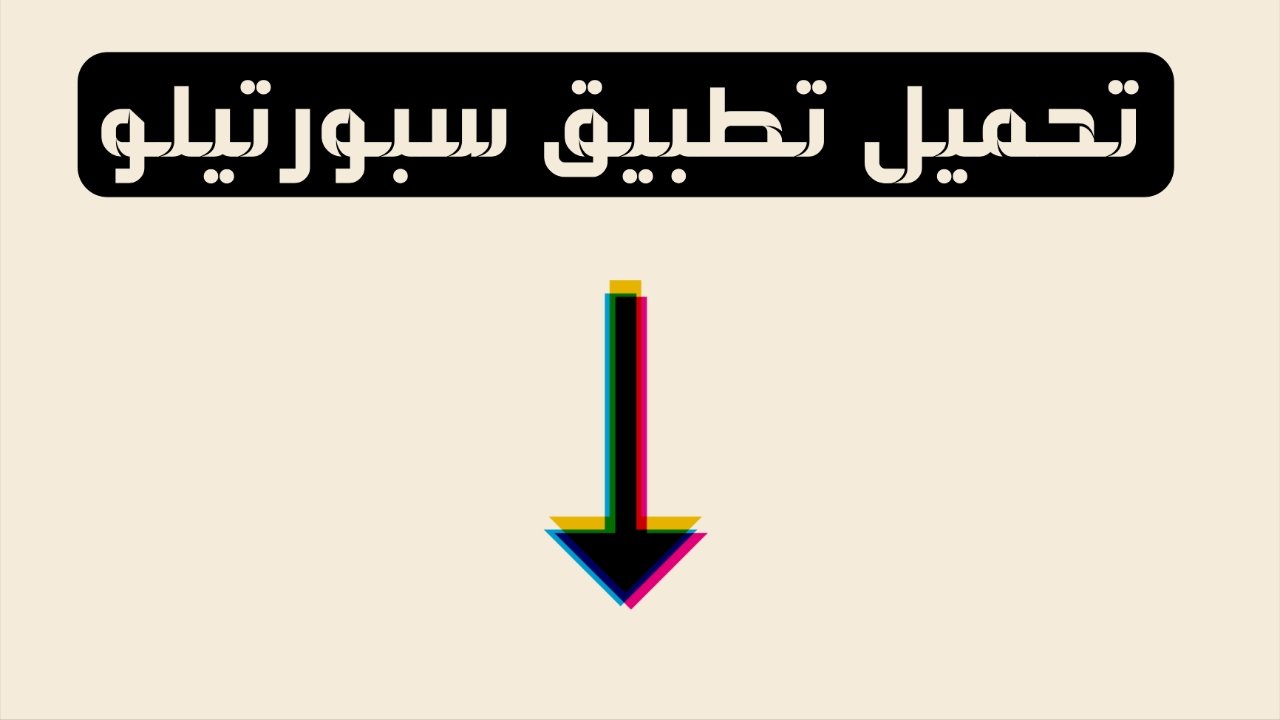

أضف تعليق